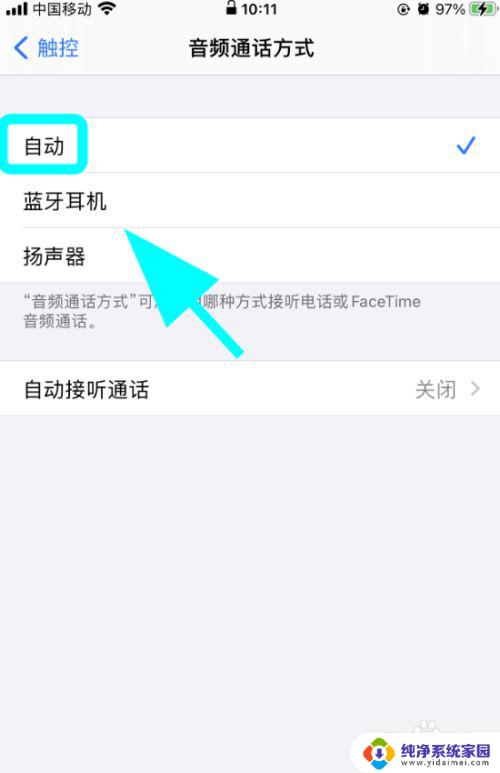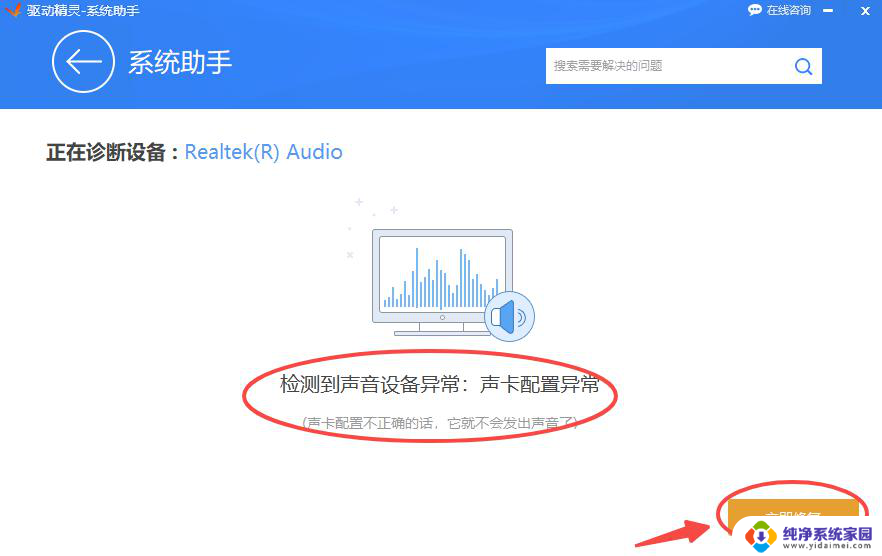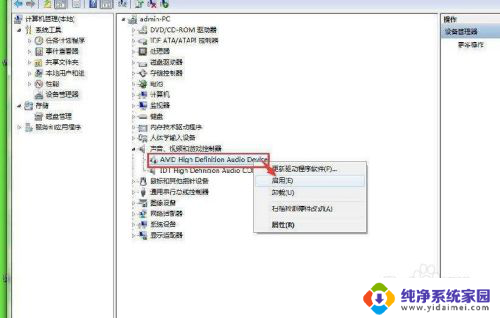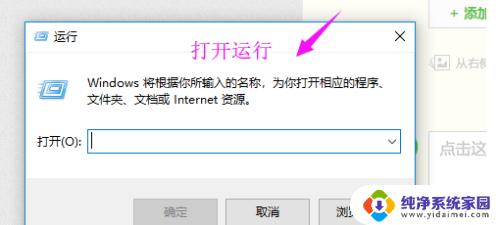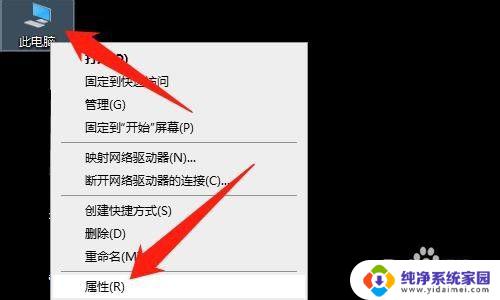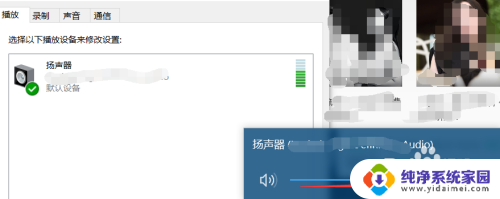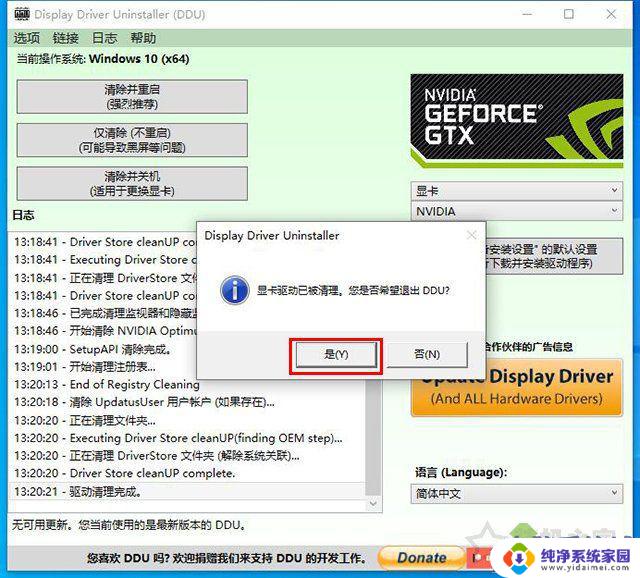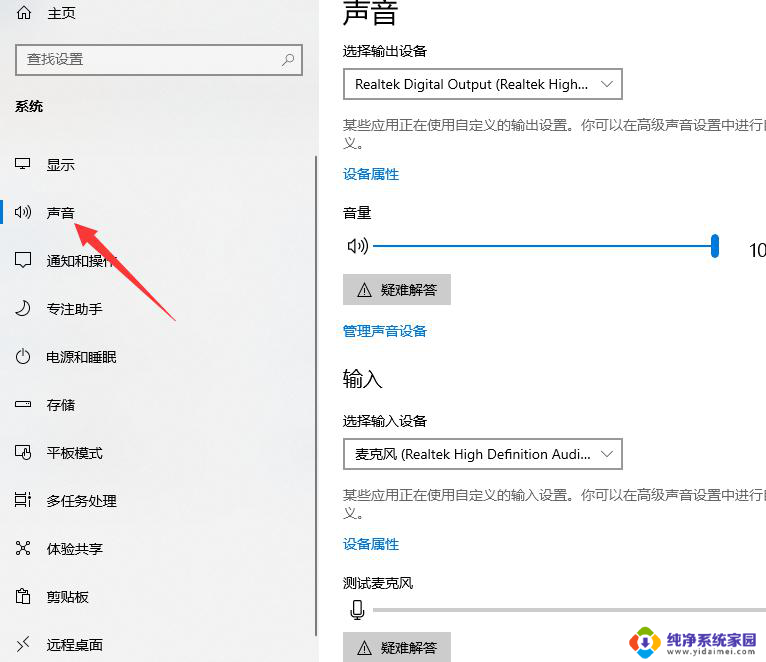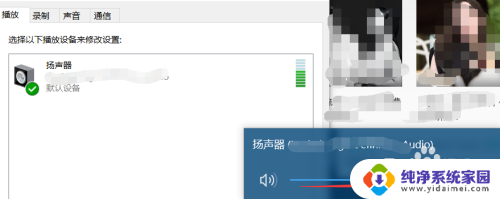声卡驱动打不上怎么办 声卡驱动无法安装怎么办
声卡驱动是计算机中的一个重要组件,它负责控制音频设备的工作,有时候在安装声卡驱动的过程中会遇到一些问题,比如无法打上驱动或者无法安装驱动的情况。这样一来就会导致计算机无法正常播放声音,给用户的使用带来不便。当我们遇到声卡驱动无法安装或打不上的情况时,应该如何解决呢?接下来我们将介绍一些解决方法。
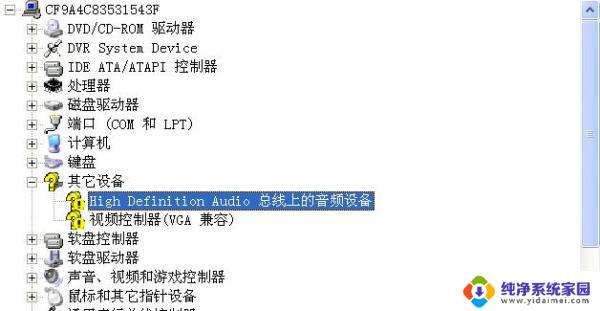
声卡驱动打不上怎么办?
1.首先来介绍第一个方法:找到开始并点击,选择控制面板。打开之后选择系统和安全,然后找到系统选项卡,选择设备管理器,找到声音、视频和游戏控制器,看一下它的前面是否有黄色叹号的图标。如果是有这个图标的话,那么我们只需要在网页上面下载一个驱动精灵,然后再进行驱动得到检测和修复就可以了。
2.如果按照第一种方法操作之后发现问题还是没能得到解决的话,那么我们就需要将刚刚看到的黄色感叹号的声卡驱动程序卸载。需要注意的是要先禁用然后再卸载。然后就可以再次检测与修复声卡驱动。
3.若上面的两个方法都不行的话,那么我们就尝试一下第三种方法吧。
(1)首先是把不能使用的声卡卸载,然后到网上下载适合自己的声卡驱动。
(2)重启电脑,使电脑进入安全模式,在开机的时候按f8键就可以进入安全模式了。进入之后删除以hda开头的文件。
(3)进入到设备管理器,把windows的HD总线驱动卸掉。
(4)这个时候如果是发现了新硬件的话,那么我们徐泽全部取消,并且把下载好的声卡驱动进行安装。然后就可以重启电脑了。
(5)如果打开电脑之后声卡还是红色的叉叉的话,那么我们就可以对声卡驱动进行检测和更新。最后就可以正常的使用了。
声卡驱动装不上导致电脑没声音怎么办?
方法一:
1.首先点击开始,打开“控制面板”→选择“系统和安全”→在“系统”栏目下。选择“设备管理器”→找到“声音、视频和游戏控制器”的子栏目名称前是否有黄色的带叹号的图标。
2.若有则在网页上或者是360软件中下载一个驱动人生或者是驱动精灵,进行声卡驱动的检测与修复。
方法二:
1.若按方法一操作后还是不能解决问题,那么就将刚刚带有黄色感叹号的声卡驱动程序卸掉,先“禁用”再“卸载”。
2.再在驱动人生检测与修复。(注意,此处驱动精灵是没有用的)
方法三:
1.若上述两个方法都不能解决问题,那么继续按照方法二中的步骤1进行操作。
3.重新开机,进入安全模式(否则驱动文件会自动还原)
4.进入安全模式后,进入C:Windowssystem32drivers下,删除Hdaudbus.sys和Hdaudio.sys(只要是hda开头的文件都删掉)
6.重启返回正常模式,若出现“发现新硬件”的画面,则全部取消后,将步骤2中下载的Realtek HD声卡驱动进行安装,安装成功后重启电脑。
7.若还是出现红色的叉叉,则用驱动人生对新安装的声卡驱动进行检测更新修复操作。
方法四:
声卡驱动对于我们在使用电脑的过程中来说,是一个很重要的功能。因为有很多的人在使用电脑的时候都会看视频,听歌,玩游戏,如果要是没有声音的话,那么这些就不能正常的运行。我们也不能得到很好的娱乐的效果。所以说,声卡驱动还是很重要的。本文主要是介绍的声卡驱动装不上的解决方法,希望本文的方法能够帮助大家解决问题。
以上就是声卡驱动无法安装的全部内容,有需要的用户可以根据小编提供的步骤进行操作,希望对大家有所帮助。